He perdido mis datos personales e importantes de mi tarjeta de memoria SD. Cuando lo conecté a mi Mac, me pide la opción de formato de tarjeta. Lo presioné y se perdieron todos los datos de la tarjeta SD. ¿Hay alguna herramienta gratuita de recuperación de tarjeta SD para Mac que pueda probar?
¿Alguien puede recomendar programas de software para Mac que puedan recuperar imágenes de tarjetas SD dañadas o borradas accidentalmente?
Es posible que deba formatear su tarjeta SD antes de usarla en Mac. Si confirma esta operación, todos los archivos de su tarjeta SD se formatearán inmediatamente. Bueno, una tarjeta SD corrupta o dañada también es un problema grave. ¿Significa que no tienes idea, pero perdiste todos esos archivos en la tarjeta SD para siempre? Si le ocurren tales errores en la pérdida de datos de la tarjeta SD, puede tomar medidas para ejecutar la recuperación de la tarjeta SD de Mac sin esfuerzo aquí.

Recuperación de tarjeta SD Mac
Para evitar más problemas de pérdida de datos en su tarjeta SD, es mejor que averigüe la causa real. Así, no volverás a cometer el mismo error, ¿verdad? Tenga en cuenta que es mejor que deje de usar su tarjeta SD dañada o formateada después de la pérdida de datos. De lo contrario, la posibilidad de recuperación de la tarjeta SD dañada en Mac se reducirá mucho. No importa cuán poderoso sea el software de recuperación de la tarjeta SD, no puede recuperar archivos SD después de sobrescribir los datos.
1. Elimine fotos, documentos y otros archivos de la tarjeta SD por error.
2. La tarjeta SD se corrompió o no se pudo acceder a ella debido al sistema de archivos oa la corrupción de archivos.
3. Inserte o expulse su tarjeta SD en múltiples plataformas con frecuencia u otros usos inadecuados.
4. Ataque de virus, corte de energía, daños físicos y otros casos que conducen a la corrupción de la tarjeta SD.
En realidad, Recuperación de datos de Aiseesoft es capaz de recuperar todos los archivos almacenados en la tarjeta SD en Mac con una velocidad de escaneo rápida y un servicio confiable de recuperación de datos. El software gratuito de recuperación de tarjetas SD para Mac puede rescatar archivos de cualquier escenario de pérdida de datos. Sí, puede recuperar numerosos tipos de archivos de la tarjeta SD en Mac total o parcialmente. Una vez que la computadora Mac reconozca su tarjeta SD conectada, puede completar la recuperación de datos de la tarjeta SD de Mac sin esfuerzo. La interfaz limpia e intuitiva es amigable para todos los usuarios, especialmente para los principiantes.
Paso 1: Ejecute Mac de recuperación de tarjeta SD gratuita
Descargar software gratuito de recuperación de tarjeta SD en Mac. Inicie la herramienta gratuita de recuperación de la tarjeta SD después de la instalación. Conecte la tarjeta de memoria SD a Mac con un lector de tarjetas. Asegúrese de que se pueda detectar la pérdida de datos de la tarjeta SD. Luego haga clic en "Inicio" en la sección "Recuperación de datos de Mac".

Paso 2: busque archivos borrados o perdidos
Elija el tipo de archivo de acuerdo con los archivos perdidos de su tarjeta SD. Seleccione el nombre de su tarjeta SD en "Unidades extraíbles". Más tarde, haga clic en "Escanear" para iniciar un Escaneo rápido en Mac de forma predeterminada. Si desea recuperar una tarjeta SD formateada, es mejor que haga clic en "Análisis profundo" para obtener más resultados posibles.
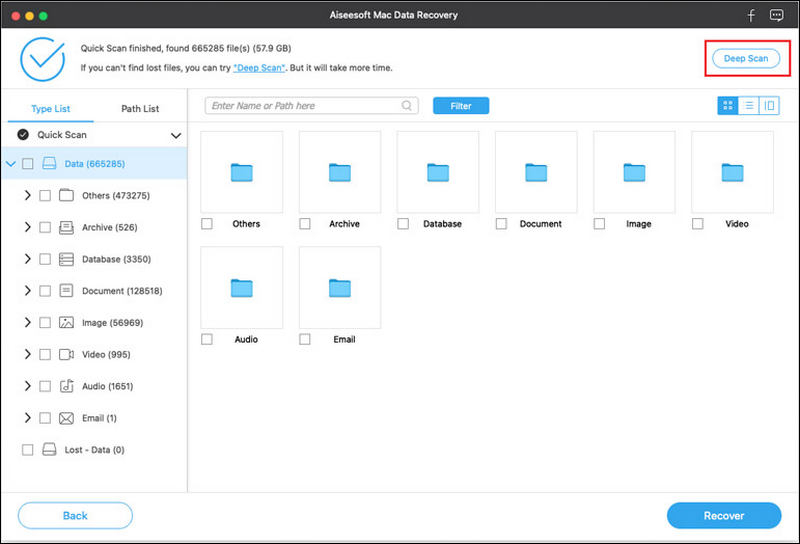
Paso 3: recupera archivos borrados de la tarjeta SD
Abra una carpeta en el panel izquierdo. Puede ver los archivos eliminados y existentes que se muestran en la interfaz principal. Si no puede encontrar el archivo determinado, puede usar el motor de "Búsqueda" incorporado o la función "Filtro" para verlo rápidamente. Por cierto, puede hacer doble clic en el archivo para obtener su ventana de vista previa. Seleccione el archivo que desea recuperar y haga clic en "Recuperar" para completar la recuperación de la tarjeta SD en Mac.
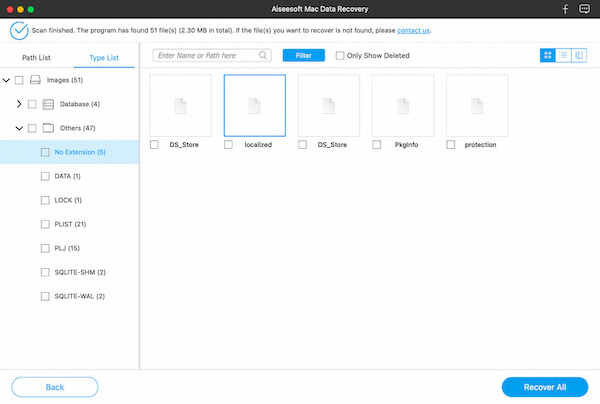
Conclusión
Por lo tanto, usted puede recuperar imágenes borradas de la tarjeta SD en Mac a través de los pasos anteriores en minutos. No es necesario realizar un completo recuperación de tarjeta SD. Puede seleccionar, previsualizar y recuperar cualquier archivo en calidad original con facilidad. Además, puede ejecutar Data Recovery para recuperar también los archivos ocultos. Siempre que desee recuperar sus preciados recuerdos, puede descargar gratis Aiseesoft Data Recovery para intentarlo.